windowsでスクリーンショットを撮るときに何を使われているでしょうか?私は2種類、PrintScreenとSnipping Toolを使用しています。
PrintScreen
言わずと知れたPrintScreenボタンですね。キーボードにボタンがあれば、ボタン押すだけでスクリーンショットができます。ただ、全画面が出てしまうので例えばタスクバーやブラウザの開いているタブがまるごと映ってしまいます。
Alt+PrintScreen
トリミングすればいいのですが、それも面倒。ということで実はAltボタンとPrintScreenボタンを同時押しでアクティブウィンドウのみをスクリーンショットしてくれます。意外と知らなかった方も多いのでは?私もPrintScreenを使い始めて結構後になって知りました。エラーメッセージとかに便利です。
Snipping Tool
全画面でもアクティブウィンドウでもなく、特定のここだけをキャプチャしたいという時は、windows10標準のSnipping Toolの出番です。
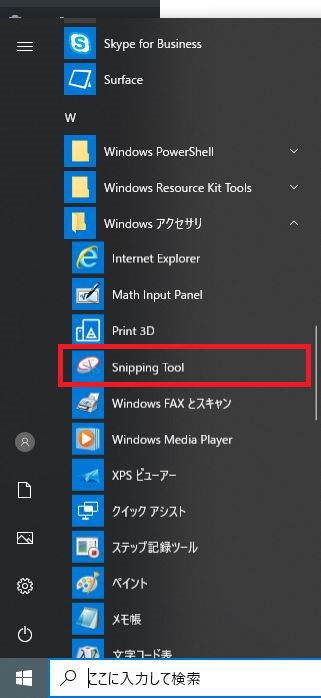
スタート>windowsアクセサリ>Snipping Tool
でアプリを起動できます。
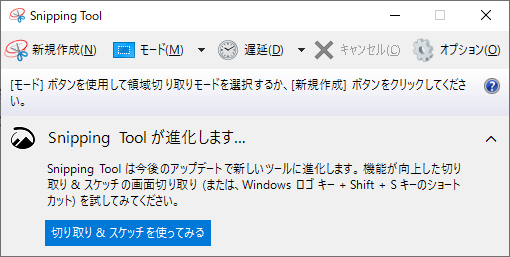
使い方は簡単、「新規作成」ボタンを押して、必要な部分を切り取るだけ。あとはペイントでもエクセルでもCtrl+V(ペースト)で貼り付けられます。
jpegファイルとして書き出すことも簡単。
画面に「あ」が映る問題
さて、ここで本題です。Snipping Toolで画面を切り取ろうとすると、毎回「あ」や「A」が中央に映って、これごとキャプチャしてしまったことないですか?この「あ」はIMEの入力モードを表示してくれているのですが、スクリーンショットの時は邪魔ですよね。
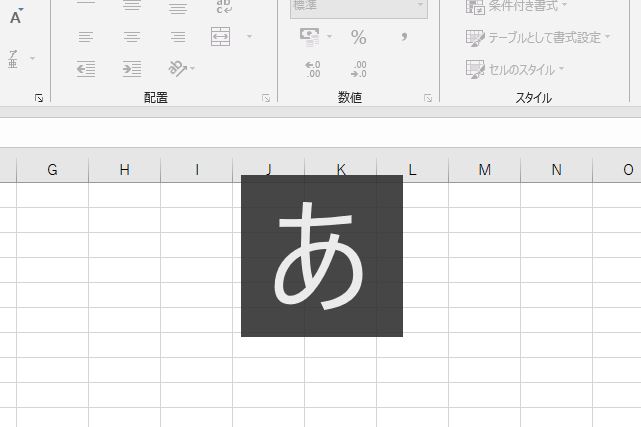
対策
毎回IME入力モードが出ないように設定しましょう。
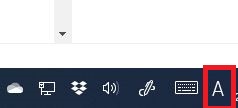
右下タスクバーから「A」または「あ」を右クリック
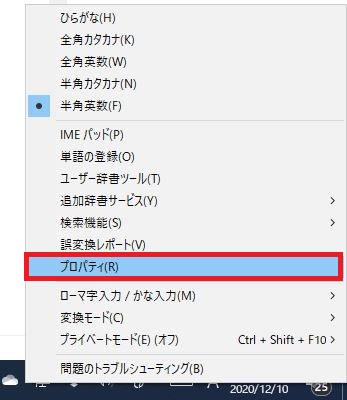
プロパティを選択
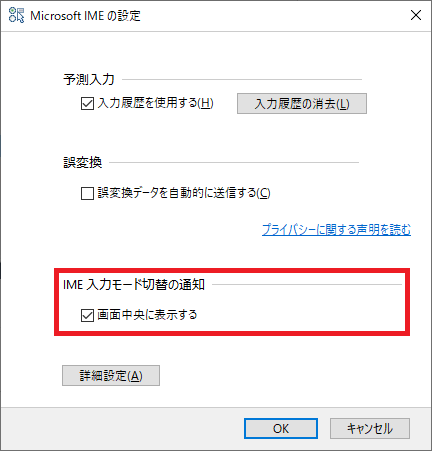
IME入力モード切替の通知>画面中央に表示する のチェックを外す
これで中央に「あ」が映りこまないようになりました。

